 ソフトウェアチュートリアル
ソフトウェアチュートリアル
 コンピューターソフトウェア
コンピューターソフトウェア
 Excelのテーブル0の先頭が表示されない場合はどうすればよいですか? Excelのテーブル0が表示されない問題を解決するにはどうすればよいですか?
Excelのテーブル0の先頭が表示されない場合はどうすればよいですか? Excelのテーブル0が表示されない問題を解決するにはどうすればよいですか?
Excelのテーブル0の先頭が表示されない場合はどうすればよいですか? Excelのテーブル0が表示されない問題を解決するにはどうすればよいですか?
質問: 0 で始まる Excel 入力データが表示されません。簡単な説明: Excel で 0 から始まる数値を入力すると、これらの数値が表示されない場合があります。これは主に Excel のデフォルトの数値書式設定が原因です。詳細を読むためのガイド: この問題を解決するには、次の内容を読み続けてください。PHP エディター Xigua は、0 から始まる数値を正しく表示するように Excel を設定する方法についてのステップバイステップのガイドを提供します。
1. Excel ソフトウェアを開き、表の編集ページに移動し、設定するセルの列を選択します。
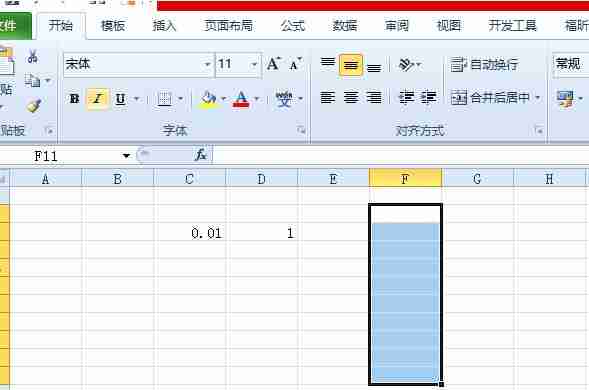
2. 次に、ページ上のセルを右クリックすると、右クリック メニューが表示され、[セルの書式設定] オプションを選択できます。
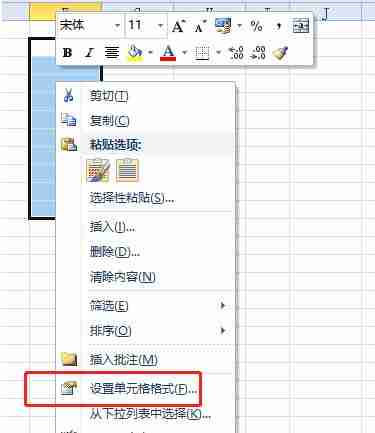
3. 開いたセル書式設定ウィンドウで、ユーザーはタブをデフォルトの数値タブからテキストタブに切り替えます。
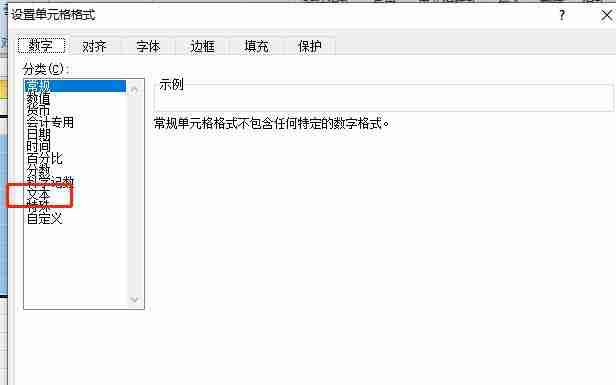
4. 設定が成功したら、OKをクリックすると、0から始まるデータが正常に表示されます。
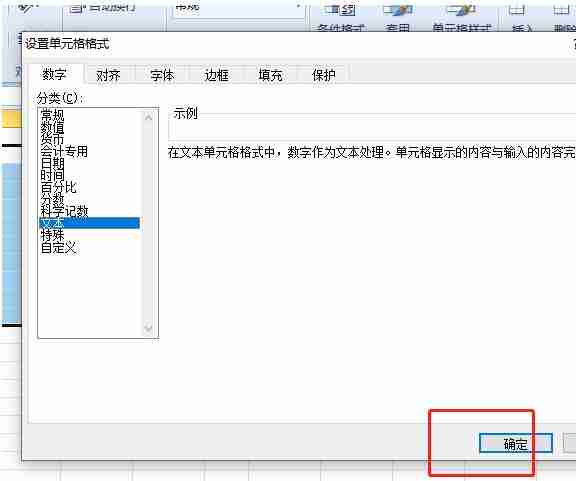
5. この時、編集ページに戻る際に、0から始まるデータを入力してEnterキーを押すと正常に表示されます。
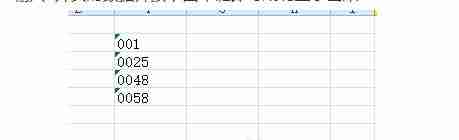
6. ただし、ユーザーは緑色の矢印をクリックし、ポップアップ タブでエラーを無視するか数値に変換するかを選択して、緑色の矢印をキャンセルします。

7、またはユーザーは上の fx ボックスに英語の引用符で 0 から始まるデータを入力し、Enter ボタンを押します。
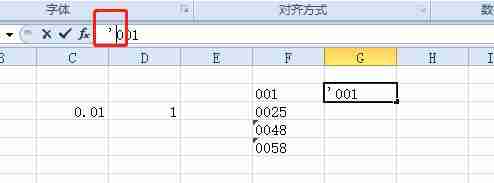
8. この時点で編集ページには0から始まるデータが正常に表示されます。
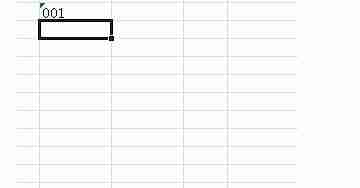
以上がExcelのテーブル0の先頭が表示されない場合はどうすればよいですか? Excelのテーブル0が表示されない問題を解決するにはどうすればよいですか?の詳細内容です。詳細については、PHP 中国語 Web サイトの他の関連記事を参照してください。

ホットAIツール

Undresser.AI Undress
リアルなヌード写真を作成する AI 搭載アプリ

AI Clothes Remover
写真から衣服を削除するオンライン AI ツール。

Undress AI Tool
脱衣画像を無料で

Clothoff.io
AI衣類リムーバー

Video Face Swap
完全無料の AI 顔交換ツールを使用して、あらゆるビデオの顔を簡単に交換できます。

人気の記事

ホットツール

メモ帳++7.3.1
使いやすく無料のコードエディター

SublimeText3 中国語版
中国語版、とても使いやすい

ゼンドスタジオ 13.0.1
強力な PHP 統合開発環境

ドリームウィーバー CS6
ビジュアル Web 開発ツール

SublimeText3 Mac版
神レベルのコード編集ソフト(SublimeText3)

ホットトピック
 1668
1668
 14
14
 1428
1428
 52
52
 1329
1329
 25
25
 1273
1273
 29
29
 1256
1256
 24
24

